Windows управление дисками ресинхронизация
Обновлено: 06.07.2024
Как обезопасить Windows от проблем, вызванных повреждениями жёсткого диска? Для этого существует механизм бэкапа, в частности, таковой с автоматическим созданием инкрементных или дифференциальных резервных копий для поддержания актуального состояния ОС. Но есть и альтернативное решение - зеркалирование системных разделов Виндовс, выполняемое её же штатными средствами.
Это создание программного RAID в конфигурации RAID 1 с целью сохранности информации и получения доступа к среде ОС при неполадках, вызванных проблемами с обеспечивающим её существование жёстким диском. Каковы особенности этого механизма, и как его реализовать в среде Windows – об этом всём будем в деталях говорить ниже.
1. Зеркалирование Windows: что это
Зеркалирование — это, как упоминалось, программный RAID 1, часто используемая конфигурация дискового массива, при которой данные дублируются на второй, именуемый зеркалом жёсткий диск. При возникновении неполадок с первым, основным жёстким диском с помощью зеркала сможем получить доступ к нашей ценной информации. Более того, если зеркалирование применятся к системным разделам Windows, при поломке основного диска мы не просто получим доступ к информации, хранящейся в системе, мы даже попадём внутрь неё. Не внутрь неё исходной, но внутрь точного её клона на диске-зеркале.
Реализация программного RAID 1 возможна в условиях работы технологии динамических дисков. Технология эта существует в среде Windows, начиная с версии 2000. Сама технология применима как к MBR -, так и к GPT -дискам, но вот создание программного RAID 1 усложнено необходимостью проведения дополнительных операций с командной строкой. Так что всё, что будет предложено ниже, касается только MBR -дисков. Создание программного RAID возможно только в редакциях ОС, начиная с Pro.
Ещё один важный нюанс: для работы с этой технологией важно, чтобы в имени компьютера были только символы латиницей. Иначе получим ошибку «Недопустимое имя пакета».2. Подготовительный этап
Для применения к Windows программного RAID 1 к компьютеру должен быть подключён второй жёсткий диск с вместимостью не менее суммарного объёма обоих системных разделов. В нашем случае таковые занимают, соответственно, 549 Мб и 60 Гб, а диск-зеркало имеет объём с небольшим запасом – 70 Гб. Зеркало необходимо подготовить к его дальнейшей участи – удалить на нём все разделы. Должна остаться чистая нераспределённая область.

Сведения о загрузке установленных на других разделах Windows, если таковые имеют место быть, лучше убрать и оставить возможность запуска только текущей системы. При зеркалировании меню загрузки будет перезаписано, и в нём останется запись о загрузке только одной ОС с добавлением возможности запуска её клона на зеркальном диске. Так вот важно, чтобы осталась запись о загрузке нужной Виндовс. Иначе получим BSOD .
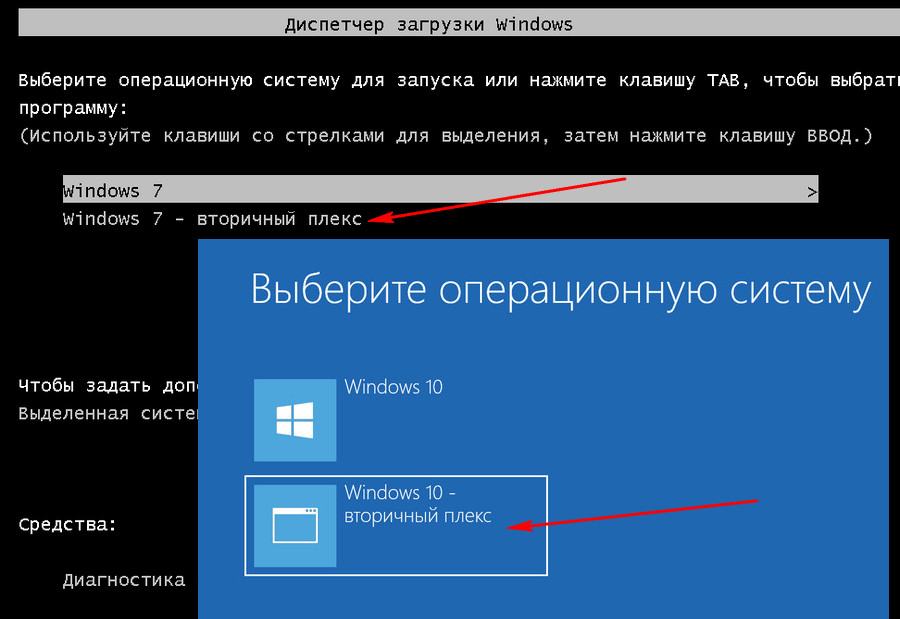
Реализовывать зеркальную Windows будем с использованием системной утилиты diskmgmt.msc , она же консоль «Управление дисками».
3. Преобразование диска в динамический
На любом из двух дисков вызываем контекстное меню, выбираем преобразование их в динамический тип.
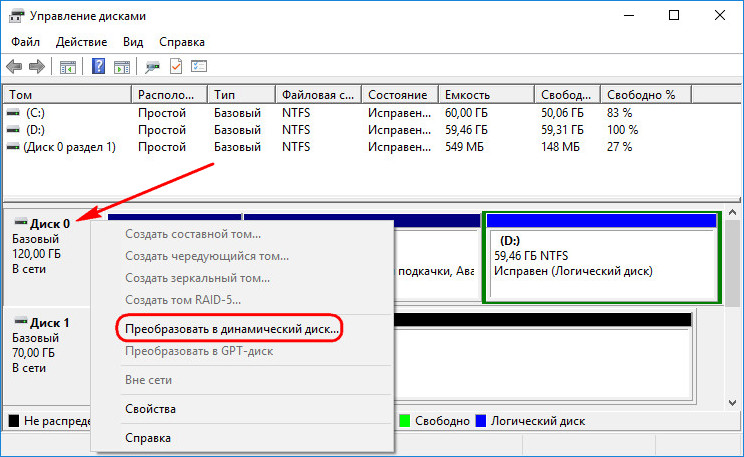
Галочками отмечаем их обоих. Кликаем «Ок».
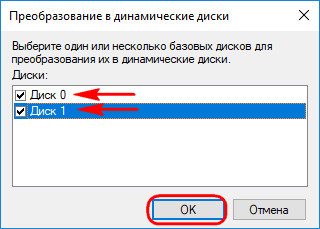
Жмём «Преобразовать» и подтверждаем действие.
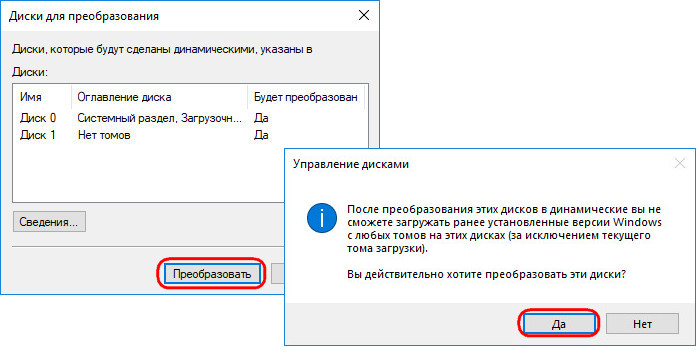
4. Создание зеркал системных разделов
Итак, оба диска – и основной, и зеркало – теперь динамические. Вызываем контекст-меню на маленьком техническом разделе системы (разделе загрузчика) . Выбираем «Добавить зеркало».
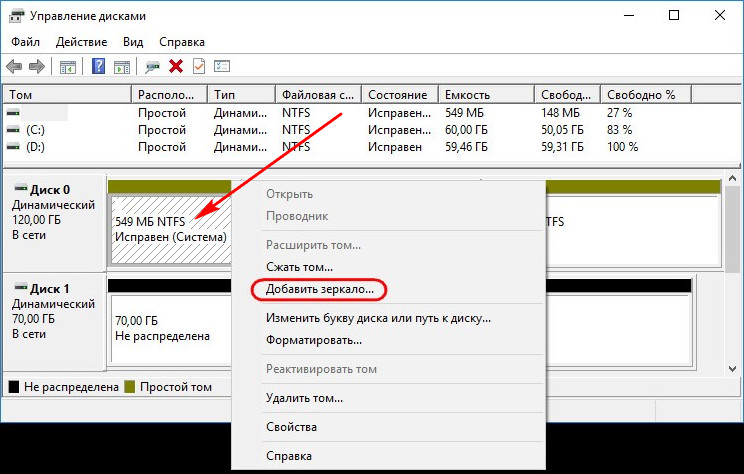
Кликаем диск-зеркало. Жмём «Добавить зеркальный том».
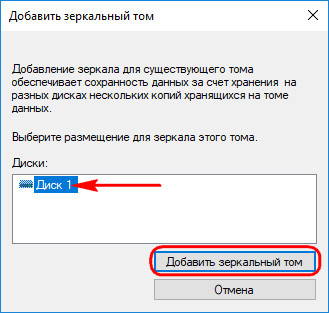
После увидим, как на зеркале образовался раздел-клон и запустился процесс синхронизации данных.
Теперь жмём контекст-меню на основном разделе Windows, на диске С. И проделываем ту же операцию, что и выше. Добавляем зеркало.
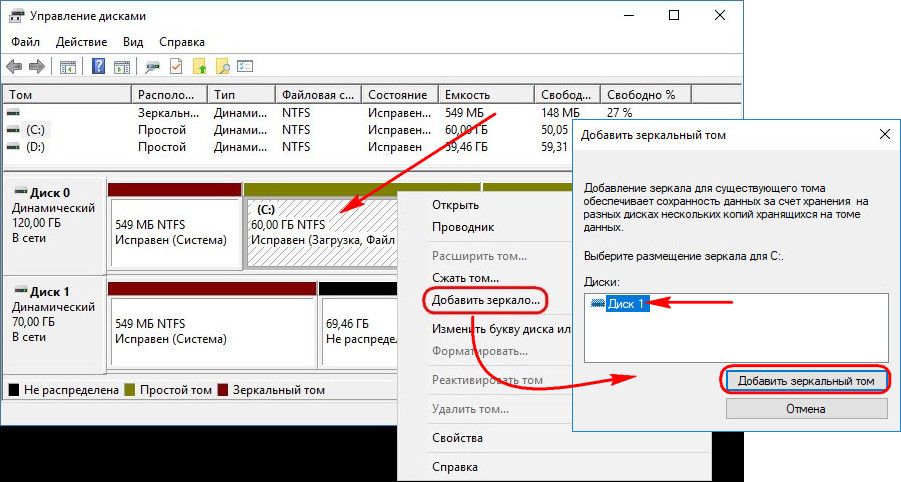
Теперь у нас настроена синхронизация данных с зеркалом. Оставшейся на диске-зеркале неразмеченной областью можем распорядиться как-угодно: оставить её как есть, создать из неё отдельный раздел, присоединить пространство к другому какому-нибудь разделу (причём на любом из дисков, ведь мы теперь работаем с их динамическим типом) .
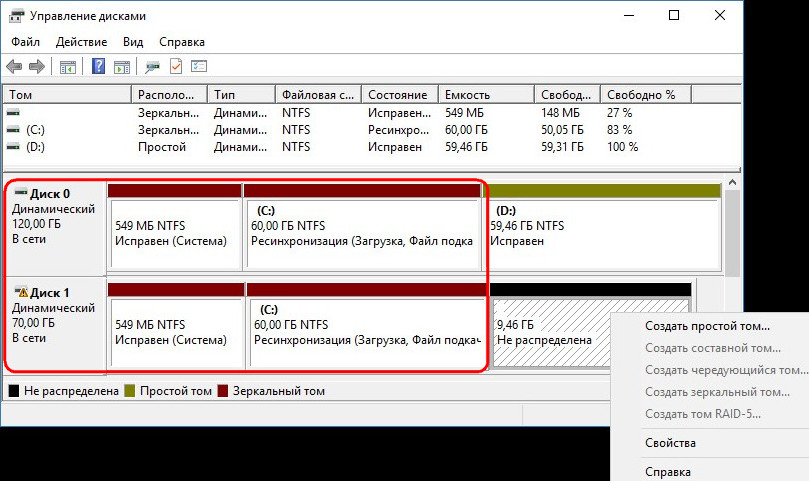
5. Зеркальная Windows
Как только данные будут синхронизированы с зеркалом, а о завершении этого процесса узнаем по степени нагрузки на диск в диспетчере задач, можем перезагружаться и тестировать работоспособность зеркальной Виндовс. Доступ к ней, как упоминалось, появится в меню загрузчика, она будет значится с надписью «Windows такая-то версия – вторичный плекс» . Меню загрузчика, кстати, в последних двух версиях ОС можно настроить прямо на этапе запуска компьютера.
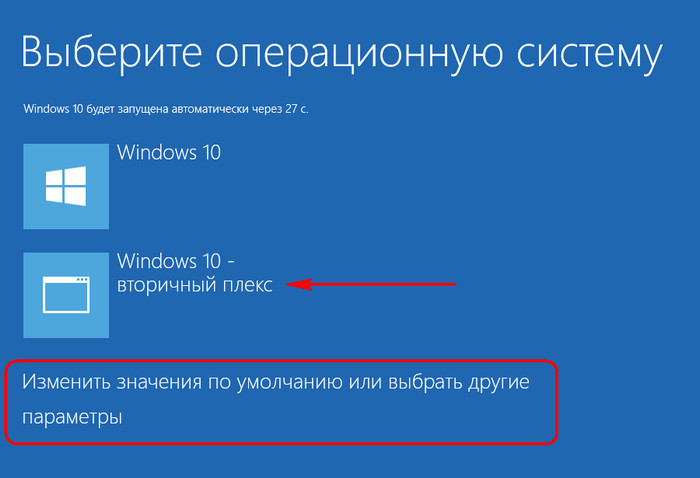
Можно установить меньшее время для автовыбора Windows.
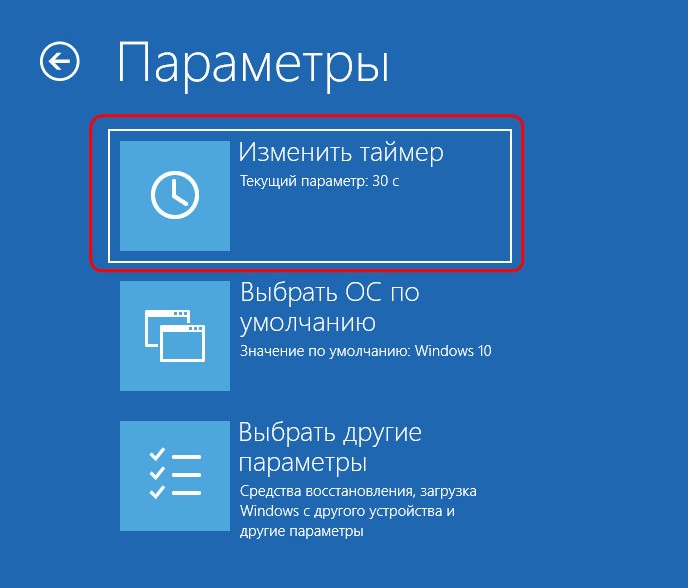
Первой будет загружаться система на основном диске, так что можно выбрать минимальные 5 секунд для отображения вариантов загрузки.
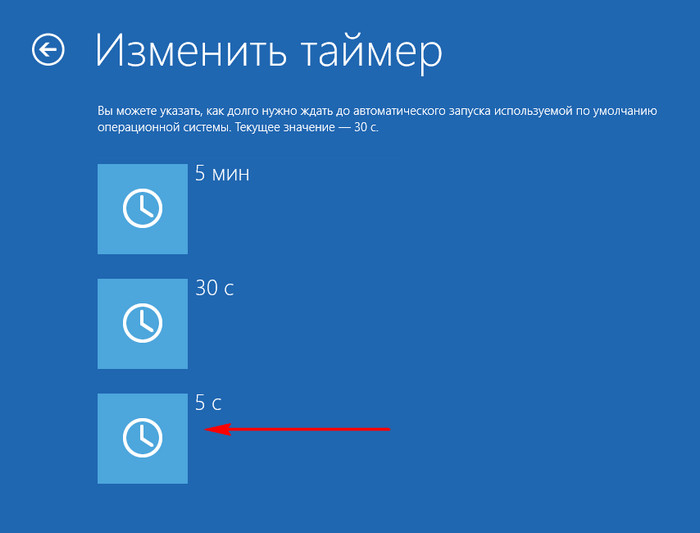
В старых версиях Виндовс таймаут для меню загрузчика настраивается в системной утилите «Конфигурация системы».
Зеркальная Windows — это полный клон основной системы. Здесь можем делать всё то же, что и в оригинальной среде. Если что случается с основным HDD или SSD , отключаем его аппаратно, запускаем компьютер и жмём F9 на экране ошибки загрузки ОС.
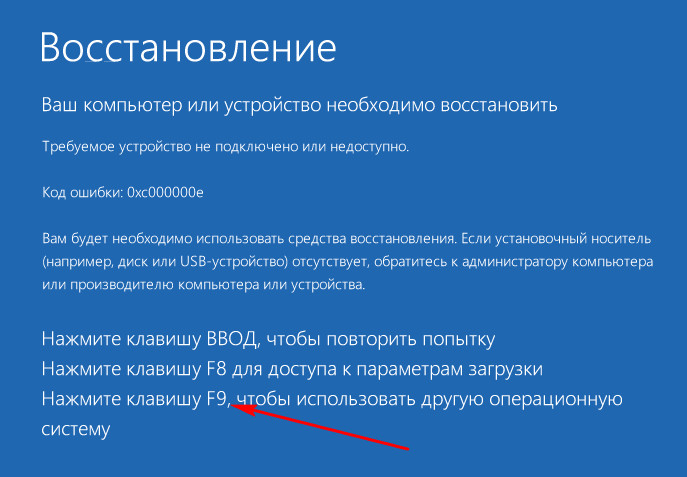
Далее в меню загрузчика выбираем систему с допиской «вторичный плекс», т.е. Windows на зеркальном диске.
6. Удаление зеркал Windows
Если в зеркалировании Windows больше нет надобности, её зеркало можно удалить. Делается это там же, где и это зеркало добавлялось – в утилите diskmgmt.msc . По очереди кликаем каждый из системных разделов, в контекст-меню жмём «Удалить зеркало».
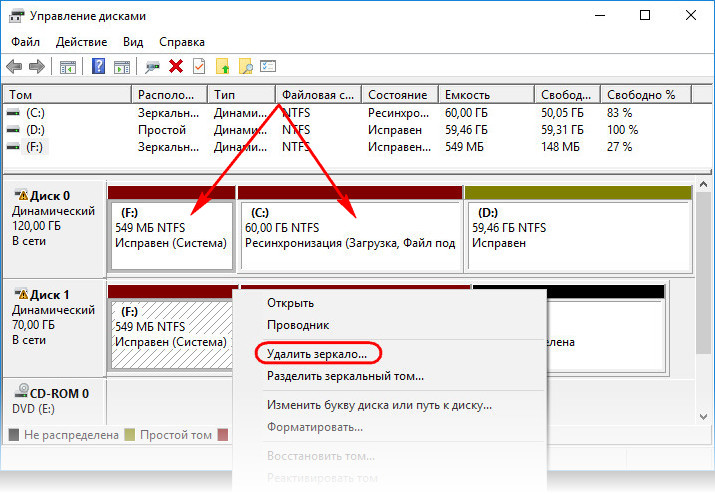
Выбираем диск-зеркало, жмём кнопку его удаления и подтверждаем.
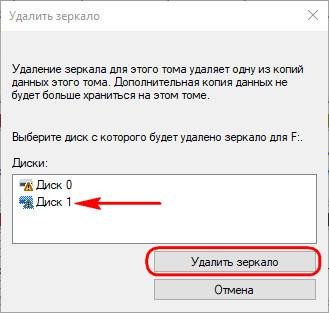
Пространство зеркального диска превратится в нераспределённую область, и его тип из динамического преобразуется в исходный базовый.
7. Переустановка Windows в условиях зеркалирования
Переустановка Виндовс в условиях существования зеркал её разделов осуществляется так же, как обычно – можем удалить два её раздела и местом установки ОС указать неразмеченную область, а можем просто отформатировать два существующих её раздела.
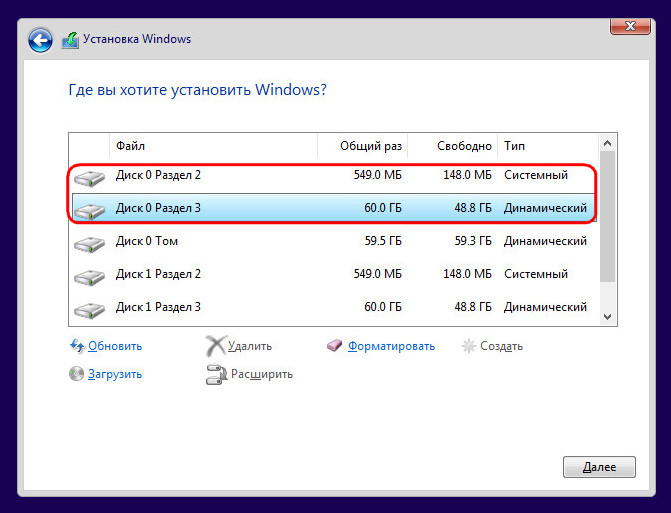
В любом из этих случаев при переустановке Windows её зеркало никуда не денется, оно продолжит своё функционирование в новой системе. Программный RAID 1 переносится в новую, переустановленную среду системы. И всё бы ничего было, если бы мы зеркалировали обычные пользовательские разделы с нашими данными. Но программный RAID 1 для системных разделов, вспомним, предусматривает ещё и возможность входа внутрь Виндовс на диске-зеркале. И вот здесь столкнёмся с очередным косяком Microsoft: потеряется запись о загрузке зеркальной системы – того самого пункта меню загрузчика с допиской «вторичный плекс» . Ведь мы форматировали или удаляли маленький раздел загрузчика при установке системы. Оставлять его как есть, не форматировать – ещё опаснее. Вспомним, на динамических дисках возможна загрузка только одной Windows. Если раздел загрузчика не отформатировать, новая система в меню загрузки будет значиться второй и не сможет запуститься. Равно как и не запустится ни первая система, ни её зеркало, ведь первая уже не существует, а её зеркало – это клон несуществующей Windows.
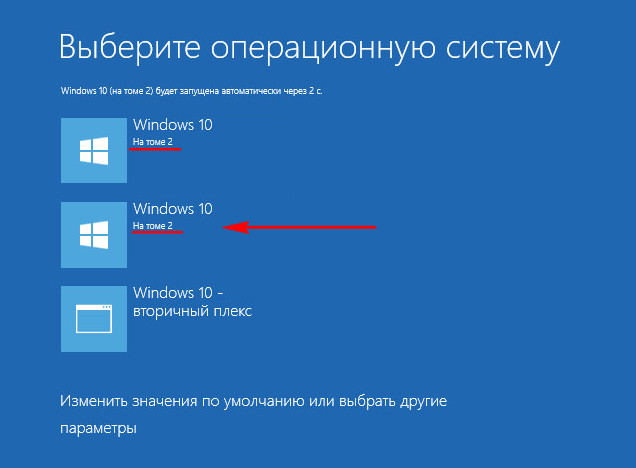
Так что раздел загрузки Windows при её переустановке в обязательном порядке нужно либо форматировать, либо удалять. Как же тогда обеспечить вход в зеркальную Windows? Решение здесь очень простое: нужно пересоздать зеркала системных разделов – удалить их, как рассмотрено в предыдущем пункте, и назначить заново. Диск-зеркало заново синхронизуется с системными разделами, а в меню загрузчика Windows опять появится пункт зеркальной системы с допиской «вторичный плекс».
Отказал аппаратный RAID5, собранный под Windows Storage Spaces, на ОС Windows Server 2019? Вы переустановили ОС, один или несколько дисков не работают, весь массив стал недоступен? В обзоре мы расскажем, как заставить его работать и восстановить данные.

Встроенная в Windows Server технология для создания аппаратного RAID позволяет защитить ваши файлы от случайной утери. Данная функция используется, чтобы уберечь информацию в случае сбоя одного или нескольких дисков, в зависимости от конфигурации массива. Но все же, к сожалению, проблемы потери данных, с которыми сталкиваются пользователи этих систем далеко не всегда связаны с неисправностью дисков: сбои в программном обеспечении, некорректная настройка конфигурации пула, повреждение метаданных, случайное форматирование, удаления и т. д. Все это приводит к потере важной информации, после чего у пользователей возникает вопрос как достать или восстановить файлы с такого массива.
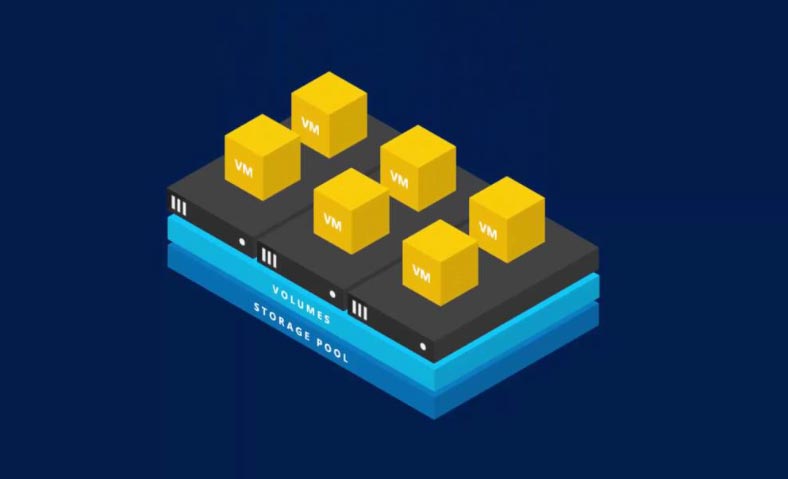
Чтобы вернуть информацию, нужно воспользоваться специальным ПО для восстановления данных, которое поддерживает такой тип RAID. Утилита Hetman RAID Recovery поддерживает почти все известные форматы RAID массивов, она поможет без труда восстановить удаленные данные. Программа поддерживает все популярные файловые системы. Она автоматически исправит любые ошибки логической структуры жестких дисков, просканирует дисковое пространство и отобразит содержимое.
Переустановка Windows Server или сбой в аппаратной части ПК
Сбой в работе операционной системы, например, в процессе обновления, может повлечь за собой появление критической ошибки, после которой ОС перестанет загружаться. В этом случае, самым простым решением остается ее переустановка. Но как быть с RAID5 массивом и всей хранящейся на нем информацией?
После переустановки ОС может не распознать содержимое накопителей, то есть в управлении дисками она отобразит их как «чужие».
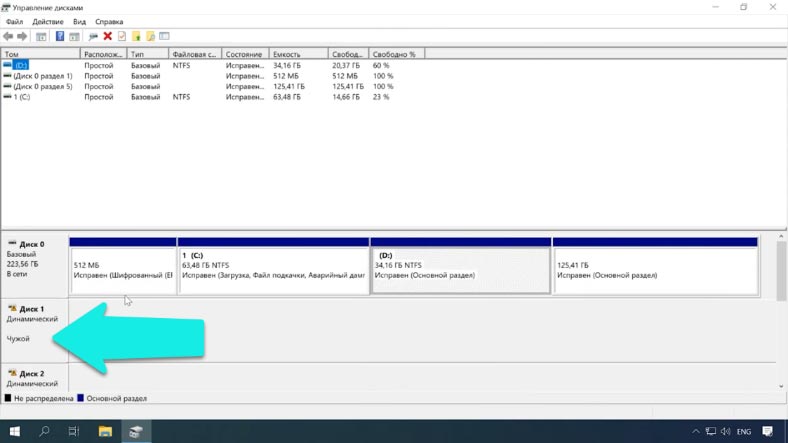
Попробуйте сделать их импорт. Кликаем по иконке накопителя ПКМ, далее нажимаем «Импорт чужих дисков».
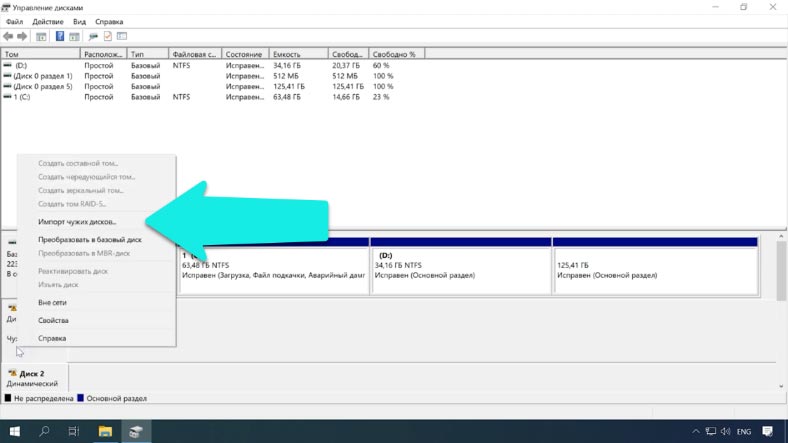
Указываем группу и Ок.
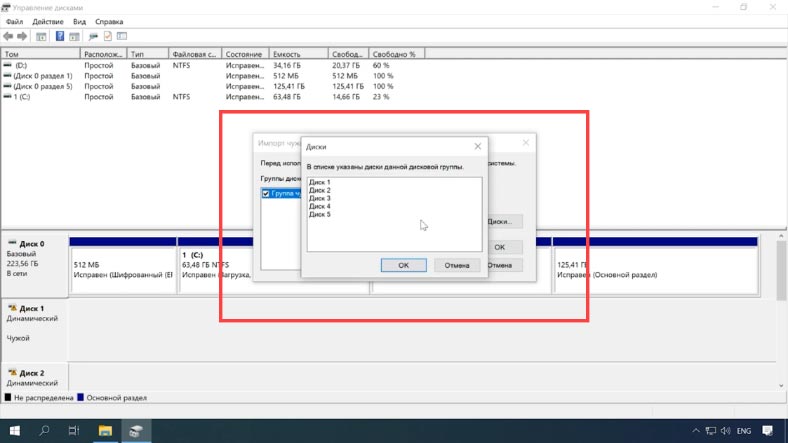
В следующем окне система отобразит список томов, которые она нашла на этих носителях, нажимаем Ок – подтверждаем операцию. После все накопители появятся в проводнике.
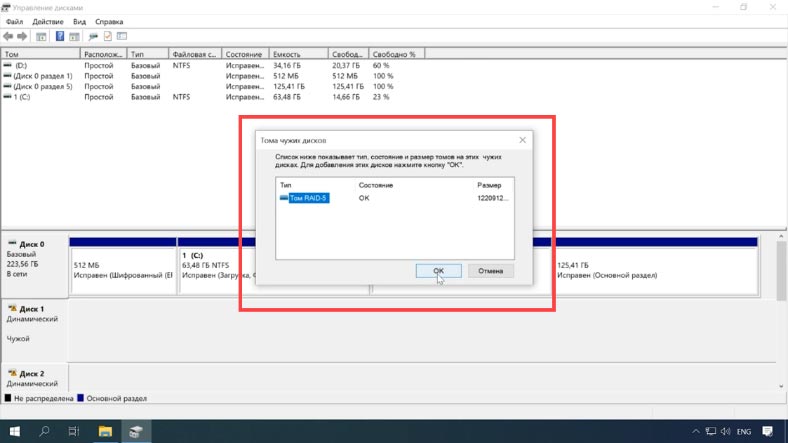
Случаются ситуации, когда импорт заканчивается неудачей и некоторые массивы как в нашем случае с RAID 5 по-прежнему остаются недоступными.
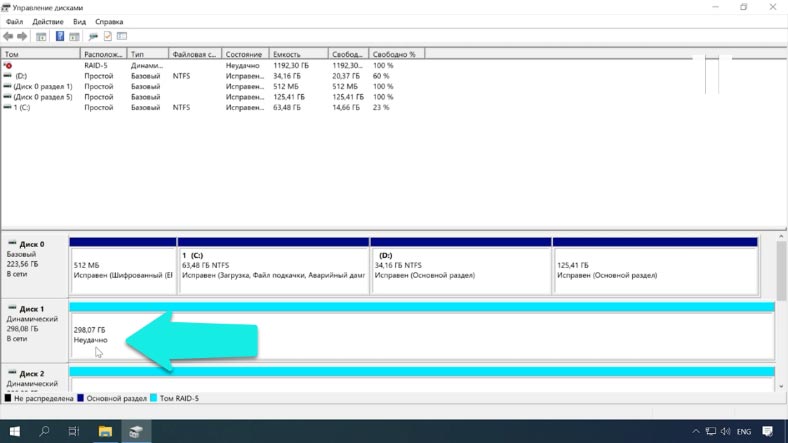
Или же после аппаратного сбоя и других непредвиденных ситуациях была повреждена часть метаданных. Или идет процесс бесконечной ресинхронизации, при которой диск остается недоступным для чтения или записи. Вы случайно удалили часть данных или отформатировали накопитель.
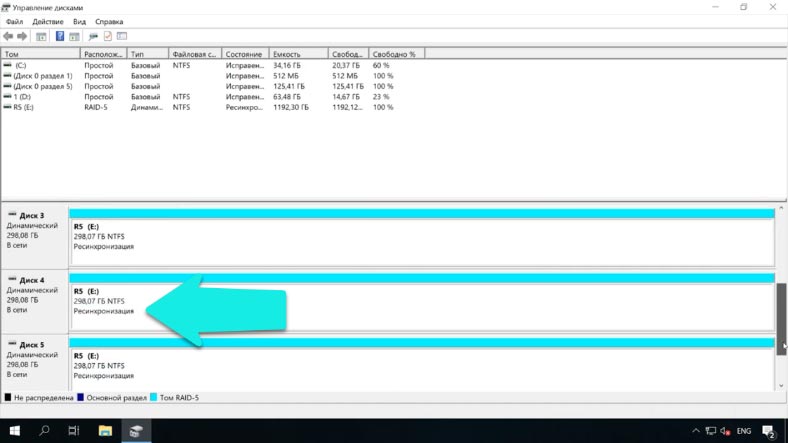
В этом случае вам поможет утилита Hetman RAID Recovery. Она автоматически просканирует выбранные носители, выведет все доступные данные, которые смогла найти. В окне программы отображаются правильные параметры массива. Осталось просканировать логический том и восстановить найденную информацию.
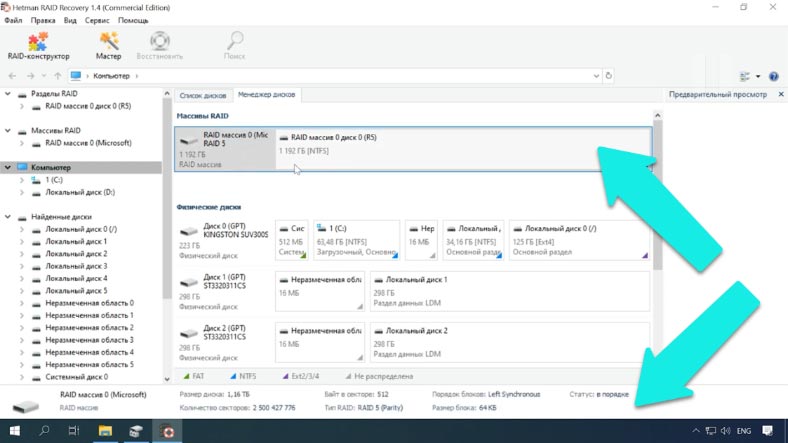
Кликаем ПКМ по иконке раздела, выбираем быстрый анализ.
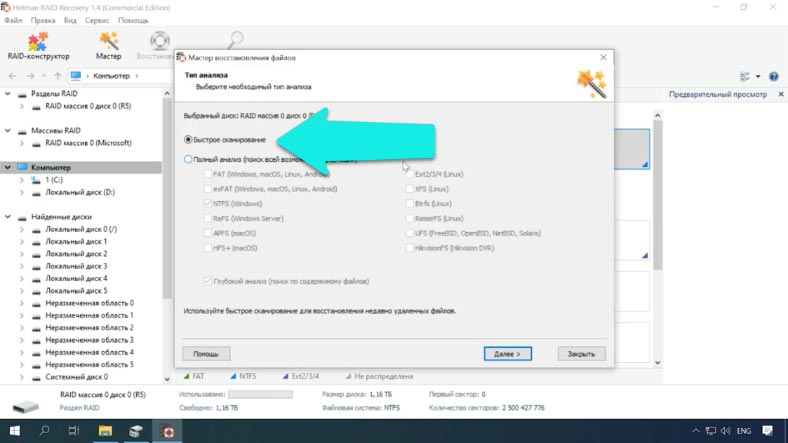
Просматриваем результаты сканирования, если утилита не смогла найти нужные данные, то запустите полный анализ носителя.
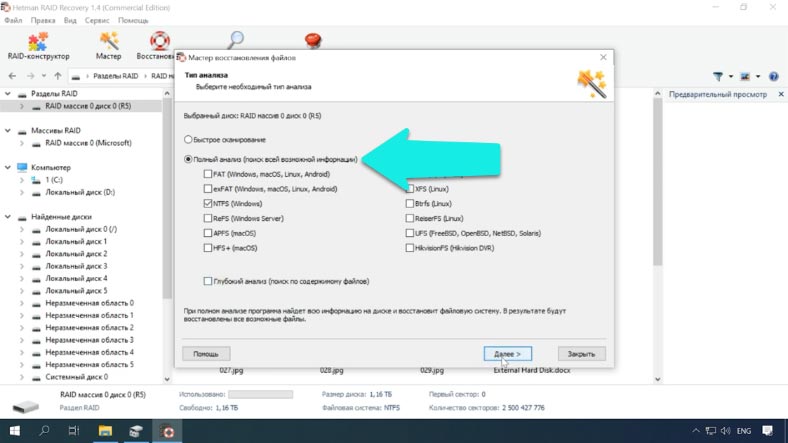
После завершения сканирования, в результатах вам нужно отметить файлы, которые вы хотите восстановить, нажимаем кнопку «Восстановить». Пропишите путь к каталогу сохранения, обязательно укажите другой носитель, флэшку или сетевой диск, еще раз кликаем «Восстановить».
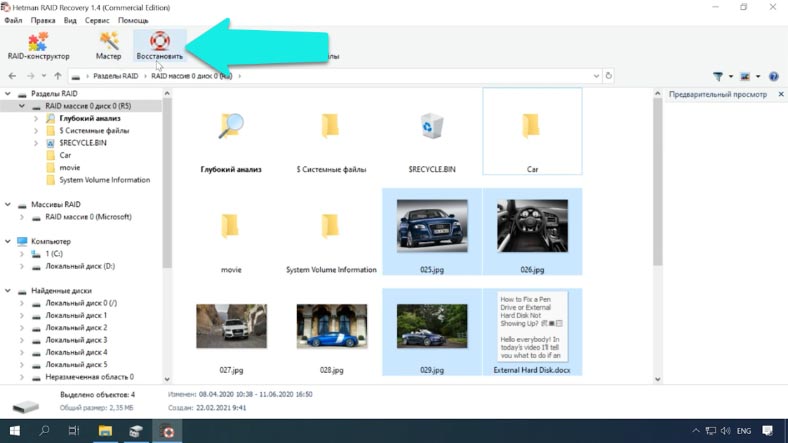
Когда процесс сохранения будет завершен, вы найдете все файлы в ранее указанном каталоге.
Поломка одного накопителя
В том случае если один или несколько носителей повреждены, а Hetman RAID Recovery не смогла расшифровать точные правильные параметры RAID5 массива, то на помощь придет встроенный RAID-конструктор.
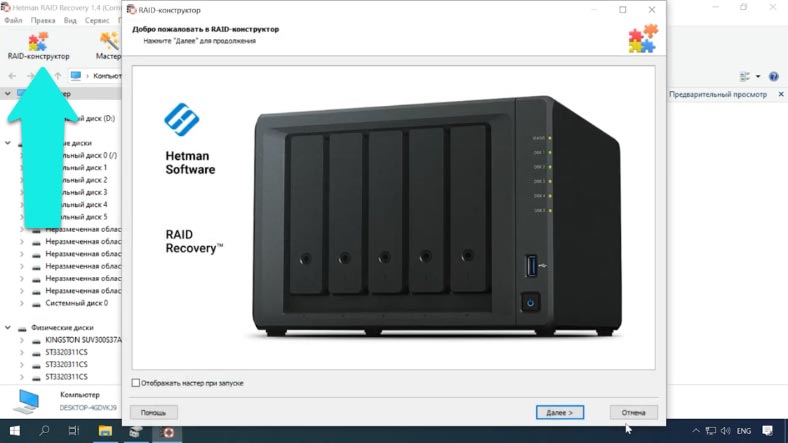
Выберите пункт «Создание вручную» –Далее, укажите известные вам параметры, которые использовались при создании RAID5. Укажите тип массива, размер, порядок блоков, выберите носители, которые входили в ваш массив, обязательно укажите порядок расположения.
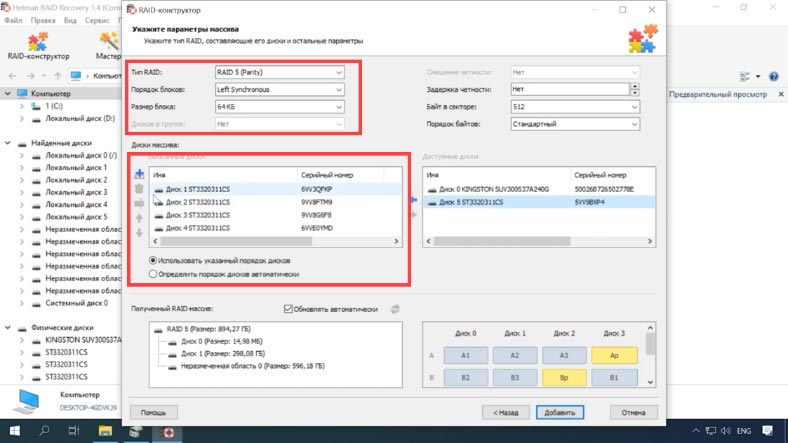
Недостающие заполните пустыми, кликнув по кнопке «с плюсиком».
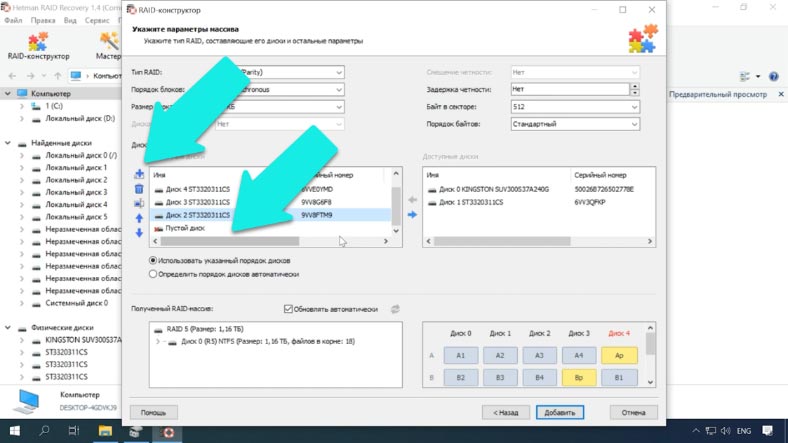
После заполнения всех известных параметров нажмите Далее. Теперь заново собранный массив будет отображаться в менеджере дисков.
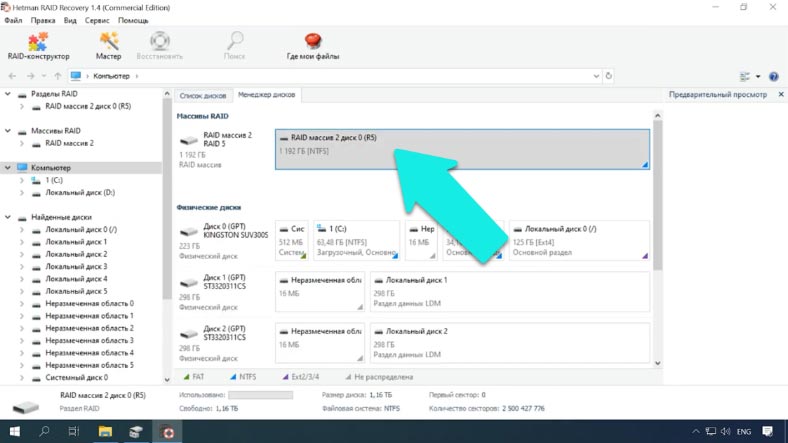
Кликаем по иконке ПКМ чтобы запустить анализ устройства. Далее, как в выше описанном примере, отмечаем нужные файлы и папки, которые вы хотите восстановить, нажимаем кнопку «Восстановить».
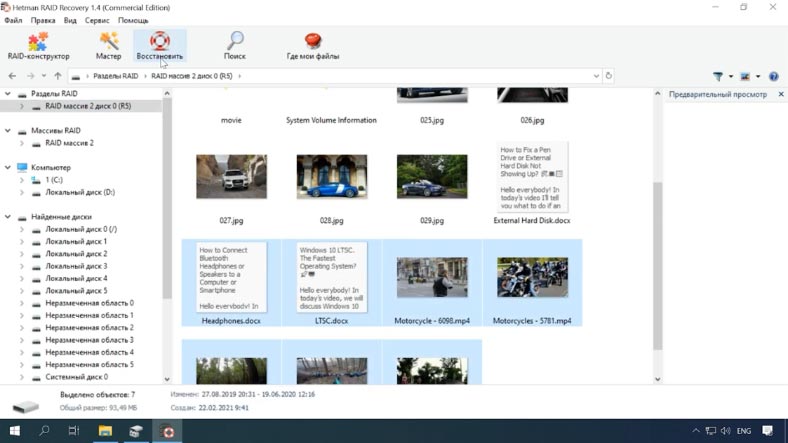
Даже если несколько дисков, входящих в этот RAID5, повреждены, то программа все равно способна восстановить с него данные. Но так как отсутствие более чем одного накопителя, для данного типа RAID является критическим, часть данных может быть повреждена.
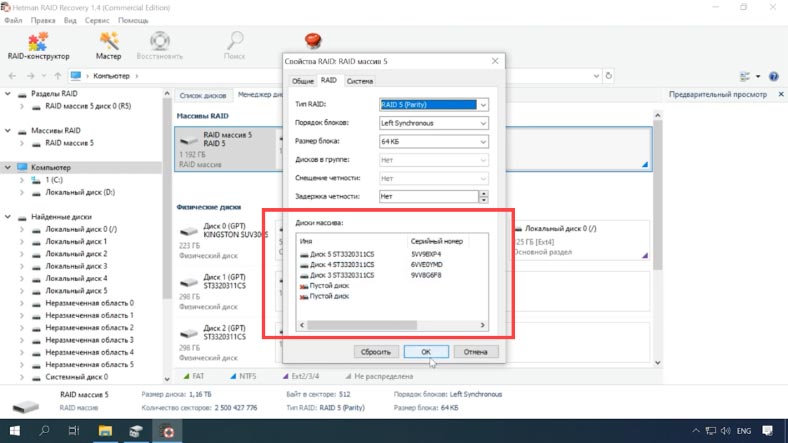
Максимальное количество отсутствующих дисков повреждения файлов определяется типом Storage Spaces RAID.
- Простые (stripe) – требуют наличия всех дисков,
- Зеркальные (miror) и с применением четности (parity) могут компенсировать отсутствие одного диска,
- Трехсторонние зеркальные – способны продолжать работу после одновременного отказа двух дисков.
Заключение
При отсутствии большего количества дисков, чем позволяет конфигурация хранилища, файлы могут оказаться поврежденными или недоступными из-за отсутствия информации о избыточности. В таком случае восстановить утерянные файлы в полном объёме весьма затруднительно. Для предотвращения потери, не забывайте регулярно делать резервное копирование важных файлов.
Полную версию статьи со всеми дополнительными видео уроками смотрите в источнике.
У меня есть два диска по 500 ГБ, и вчера я отразил первый диск на второй, используя программный RAID 1.
ПК был включен в течение 30 часов. На обоих дисках написано «Resynching», но индикатор прогресса отсутствует. Кроме того, на обоих дисках есть маленький желтый восклицательный знак.
- Сколько времени может занять синхронизация для 500 ГБ диска с 150 ГБ данных? ПК имеет 4 ГБ оперативной памяти и двухъядерный процессор AMD 4000+
- Есть ли способ контролировать состояние синхронизации?
- Как я могу проверить, что означает восклицательный знак?
Вот как вы можете получить процент / статус обратно:
Выберите один из raid-дисков в разделе «Управление дисками». Затем справа (с Windows 7 Professional) у меня есть опция «Дополнительные действия», когда я нажимаю, что появляется новое меню с опцией: Обновить.
Этим действием я вернул процент, он все еще на 4%, хотя здесь: P. Удачи
Или вы можете просто подождать. Я считаю, что синхронизация должна длиться 15-30 минут, прежде чем она даст вам завершенный процент. В Windows 10 эта опция отсутствует, но вы можете нажать F5, чтобы запросить обновление, процент должен отображаться ПОСЛЕ нескольких секунд. @EricGrange просто хочу, чтобы вы знали, что у меня Windows 10 Pro, и я вижу вариант - но мне нужно развернуть Управление дисками на боковой панели в разделе «Действия». Если вы не видите «Действия», вам может потребоваться нажать «Вид»> «Настроить» и поставить галочку рядом с панелью «Действия».Вот резюме для тех, кто ищет в этой теме и имеет проблемы по этой проблеме.
Вы можете уйти на месяцы, годы, прежде чем произойдет повторная синхронизация, если вам повезет. Любая реализация RAID потенциально пострадает от этой обратной синхронизации. Это произойдет независимо от того, будет ли HW или SW raid, но эти примечания относятся конкретно к программному RAID-массиву XP / Vista / W7. В W7 зеркалирование даст более высокую производительность, чем отдельный диск, но повторная синхронизация может быть выполнена лучше.
Raid 1, зеркальный набор, всегда должен будет повторно синхронизироваться после любого необычного выключения системы. Если нужно нажать кнопку питания, потому что система полностью заблокирована, или она отключается из-за сбоя питания, тогда при следующем запуске будет произведена повторная синхронизация Raid 1. (Существуют предположения, что Центр обновления Windows может вызвать повторную синхронизацию, применяя обновления только к одному диску из набора. Это может быть или не быть правдой.)
Повторная синхронизация применяется ко всему диску, а не только к одному разделу или используемой части.
Windows 7 (всегда можно надеяться, что в W8 все может быть по-другому) синхронизируется примерно с 10% нормальной скорости диска. У меня есть диски 80 МБ / с, но они синхронизируются со скоростью около 7 МБ / с. Любая активность на зеркальном наборе замедлит ход событий.
Если у вас есть возможность перезагрузить систему до завершения повторной синхронизации, она начнется заново.
Прогресс% -age не будет отображаться в течение некоторого времени. Нажатие F5 с активным окном управления должно в конечном итоге вызвать его, но вы можете подождать около часа, прежде чем это сработает.
Используя среднее из шестого шага и размер диска, теперь вы можете предсказать общее время до того, как набор зеркал будет равен 100%. Например, у меня установлено зеркало размером 1,5 ТБ, и я нахожу, что мое среднее обновление составляет около 7 МБ / с, что дает ETA 60 часов. Я считаю, что это довольно точно. Я не занимаюсь редактированием фотографий или видео в промежутке, что немного неприятно, но работа будет очень
вялой и задержит ETA.
Я надеюсь, что это успокаивает людей, которые столкнулись с этой проблемой. Это время будет увеличиваться по мере увеличения количества дисков, и я хотел бы, чтобы MS сделала несколько вещей: во-первых, используйте некоторый адаптивный алгоритм, чтобы обеспечить более быстрое использование скорости дисков, особенно позволяя повысить приоритет, когда система не используется. было бы больше похоже на 5 или 6 часов, если бы можно было использовать полную скорость ввода-вывода; во-вторых, отслеживайте повторную синхронизацию секторов, чтобы можно было перезапустить их при необходимости по другим причинам.
У меня есть два диска по 500 ГБ, и вчера я отразил первый диск на второй, используя программный RAID 1.
ПК был включен в течение 30 часов. На обоих дисках написано «Resynching», но индикатор прогресса отсутствует. Кроме того, на обоих дисках есть маленький желтый восклицательный знак.
- Сколько времени может занять синхронизация для 500 ГБ диска с 150 ГБ данных? ПК имеет 4 ГБ оперативной памяти и двухъядерный процессор AMD 4000+
- Есть ли способ контролировать состояние синхронизации?
- Как я могу проверить, что означает восклицательный знак?
Вот как вы можете получить процент / статус обратно:
Выберите один из raid-дисков в разделе «Управление дисками». Затем справа (с Windows 7 Professional) у меня есть опция «Дополнительные действия», когда я нажимаю, что появляется новое меню с опцией: Обновить.
Этим действием я вернул процент, он все еще на 4%, хотя здесь: P. Удачи
Или вы можете просто подождать. Я считаю, что синхронизация должна длиться 15-30 минут, прежде чем она даст вам завершенный процент. В Windows 10 эта опция отсутствует, но вы можете нажать F5, чтобы запросить обновление, процент должен отображаться ПОСЛЕ нескольких секунд. @EricGrange просто хочу, чтобы вы знали, что у меня Windows 10 Pro, и я вижу вариант - но мне нужно развернуть Управление дисками на боковой панели в разделе «Действия». Если вы не видите «Действия», вам может потребоваться нажать «Вид»> «Настроить» и поставить галочку рядом с панелью «Действия».Вот резюме для тех, кто ищет в этой теме и имеет проблемы по этой проблеме.
Вы можете уйти на месяцы, годы, прежде чем произойдет повторная синхронизация, если вам повезет. Любая реализация RAID потенциально пострадает от этой обратной синхронизации. Это произойдет независимо от того, будет ли HW или SW raid, но эти примечания относятся конкретно к программному RAID-массиву XP / Vista / W7. В W7 зеркалирование даст более высокую производительность, чем отдельный диск, но повторная синхронизация может быть выполнена лучше.
Raid 1, зеркальный набор, всегда должен будет повторно синхронизироваться после любого необычного выключения системы. Если нужно нажать кнопку питания, потому что система полностью заблокирована, или она отключается из-за сбоя питания, тогда при следующем запуске будет произведена повторная синхронизация Raid 1. (Существуют предположения, что Центр обновления Windows может вызвать повторную синхронизацию, применяя обновления только к одному диску из набора. Это может быть или не быть правдой.)
Повторная синхронизация применяется ко всему диску, а не только к одному разделу или используемой части.
Windows 7 (всегда можно надеяться, что в W8 все может быть по-другому) синхронизируется примерно с 10% нормальной скорости диска. У меня есть диски 80 МБ / с, но они синхронизируются со скоростью около 7 МБ / с. Любая активность на зеркальном наборе замедлит ход событий.
Если у вас есть возможность перезагрузить систему до завершения повторной синхронизации, она начнется заново.
Прогресс% -age не будет отображаться в течение некоторого времени. Нажатие F5 с активным окном управления должно в конечном итоге вызвать его, но вы можете подождать около часа, прежде чем это сработает.
Используя среднее из шестого шага и размер диска, теперь вы можете предсказать общее время до того, как набор зеркал будет равен 100%. Например, у меня установлено зеркало размером 1,5 ТБ, и я нахожу, что мое среднее обновление составляет около 7 МБ / с, что дает ETA 60 часов. Я считаю, что это довольно точно. Я не занимаюсь редактированием фотографий или видео в промежутке, что немного неприятно, но работа будет очень
вялой и задержит ETA.
Я надеюсь, что это успокаивает людей, которые столкнулись с этой проблемой. Это время будет увеличиваться по мере увеличения количества дисков, и я хотел бы, чтобы MS сделала несколько вещей: во-первых, используйте некоторый адаптивный алгоритм, чтобы обеспечить более быстрое использование скорости дисков, особенно позволяя повысить приоритет, когда система не используется. было бы больше похоже на 5 или 6 часов, если бы можно было использовать полную скорость ввода-вывода; во-вторых, отслеживайте повторную синхронизацию секторов, чтобы можно было перезапустить их при необходимости по другим причинам.
Читайте также:

